آموزش OrCAD v17.2 برای طراحی PCB 2 لایه و 4 لایه
Learning OrCAD v17.2 for 2-layer and 4-layer PCB Design
- در حال بارگزاری، لطفا صبر کنید...
نظرات دانشجویان
"اگر مایلید در مورد تصویربرداری شماتیک Orcad و چیدمان PCB شروع کنید و وقت یا بودجه برای شرکت در یک کلاس آموزشی 2-3 روزه که معمولاً حداقل 2000 دلار هزینه دارد را ندارید، این دوره انجام خواهد داد. این دوره به من در پروژه زندگی واقعی ام کمک زیادی کرد - من واقعاً از دوره قدردانی می کنم - خوشحالم که آن را در زمانی که بیشتر به آن نیاز دارم پیدا کردم. من به شدت این دوره را توصیه می کنم!"
-- CD Dao
"خوب است شبیه سازی pspice را همراه با طراحی PCB یاد بگیریم... متشکرم"
-- Puneet Mugal
توضیحات
در این دوره آموزشی نحوه استفاده از نرم افزار OrCAD v17.2 (معروف به Allegro یا PSPICE) را خواهید آموخت. OrCAD/Allegro استاندارد صنعتی حرفه ای است که برای طراحی انواع بردهای مدار چاپی، از بردهای داخل گوشی هوشمند شما گرفته تا مادربردها و وسایل نقلیه الکتریکی استفاده می شود. این یکی از 3 نرم افزار برتر برای طراحی الکترونیکی است که توسط بزرگترین شرکت ها مورد استفاده قرار می گیرد. اگر به دنبال فرصتهای بیشتر در شرکتهای بزرگتر هستید، آلگرو/OrCAD هوشمندانهترین انتخاب در آمریکای شمالی است.
برخی از افکار
فقط برای بحث در مورد چیزی که ممکن است در ذهن شما باشد - آلتیوم چطور؟ Altium همچنین در آمریکای شمالی و سایر نقاط جهان انتخاب هوشمندانه ای است زیرا در حال افزایش محبوبیت است. یادگیری Altium نیز به طور کلی آسانتر است، بنابراین واقعاً به شما و نیازهای شرکت شما بستگی دارد.
با این حال، OrCAD Standard و Professional در مقایسه با Altium هزینه کمتری دارند و Cadence گهگاه مجوز دائمی استاندارد را کمتر از 800 دلار، شاید 3 بار در سال می فروشد. درست است، استاندارد کامل، با PSPICE اکنون. برای یک نرمافزار PCB غولپیکر صنعتی، شکست دادن آن واقعاً سخت است.
OrCAD در صنعت
من با مهندسان طراحی الکترونیک قدیمیتری کار میکنم که هنوز از OrCAD 16.5 و 16.6 استفاده میکنند و به من اعتماد کنید، آنها به این زودی هیچ نرمافزار طراحی PCB جدیدی را یاد نمیگیرند (کسی قبلاً Altium 15 را میداند، اما وقت ندارد جدیدترین نسخه ها را دوباره بیاموزید، بنابراین از OrCAD استفاده می کند).
از آنجایی که من از OrCAD 17.2 استفاده می کنم، کار با آنها را بسیار آسان تر می کند. با این حال، فکر میکنم اگر در شرکت دیگری بودم، مانند یک شرکت نوپا یا متوسط، انعطافپذیری بیشتری برای نرمافزارهای دیگر وجود داشت.
البته گزینه های دیگری نیز وجود دارد، بنابراین اگر در منطقه چین هستید PADS یا در منطقه ژاپن Zuken و EAGLE. در نهایت، Cadence Design Systems (سازندگان نرم افزار OrCAD) در حال رشد است. بهتر است OrCAD و یکی دیگر از ابزارهای طراحی PCB را نیز یاد بگیرید، اما قطعاً OrCAD را در نقطهای از مسیر انتخاب کنید. فرصت های شغلی شما را به طرز فوق العاده ای افزایش می دهد، مانند آنچه برای من انجام داد. پس این فقط دو سنت من است.
مدارهایی که طراحی خواهید کرد
این دوره مقدماتی نحوه ایجاد 3 برد مدار چاپی بسیار ساده را به شما نشان می دهد:
1. مدار 2 لایه LED + مقاومت با 2 کانکتور
2. مدار مولتی ویبراتور ناهمزمان 2 لایه با 2 ترانزیستور، 4 مقاومت، 2 خازن، 2 LED، کانکتور و نقاط تست
3. یک نسخه ترکیبی مجدد 4 لایه از مدار مولتی ویبراتور ناهمزمان که شامل یک تراشه تایمر 555 و مدلسازی سه بعدی نیز میشود.
مدارهای فوق به اندازه کافی سادگی را برای تمرکز بر فرآیند طراحی مهندسی الکترونیک دارند. در عین حال، پروژههای مدار بالا دارای تنوع کافی برای نشان دادن مهارتهای مورد نیاز برای ایجاد ردپای از طریق سوراخ و نصب روی سطح و تکمیل یک PCB ساده هستند.
این دوره بر روی ساده و اصول و فرآیند تمرکز دارد. همچنین طرح کلی خود را برای طراحی PCB فاش می کنم که می توانید همیشه همراه خود داشته باشید تا به شما کمک کند مراحل ساخت PCB در OrCAD، EAGLE، Altium و غیره را به خاطر بسپارید.
این دوره برای چه کسانی است
دانشجویان جوان مهندسی برق کالج/دانشگاه: اگر در ECE مدرک لیسانس خود را دریافت کرده اید و مدارهای 1، الکترونیک 1 و 2 را گذرانده اید، می توانید این دوره را بگذرانید، به مدت یک سال به مجوز دانشگاهی دسترسی دارید. از آن استفاده کنید، زیرا مهندسان طراحی قدیمی به احتمال زیاد از Allegro و OrCAD استفاده می کنند. این نرم افزار بهترین مزیت را در ظاهر جذاب برای نقش طراحی PCB به شما می دهد. همچنین میتوانید با برخی از طرحها شروع کنید و عملاً با تیم خود اجرا کنید.
مهندسان طراحی سخت افزار برق جوان/ارشد با مدرک لیسانس یا تجربه در زمینه مدارها: نمی توانم به شما بگویم که اگر طراح PCB ما به جای PADS در OrCAD/Allegro کار کند چقدر راحت تر است. البته محل کار شما اهمیت دارد. اگر شرکت شما از EAGLE استفاده می کند، اگر OrCAD را می شناسید، انتظار حرکتی نداشته باشید. با این حال، می توانید انتظار داشته باشید که از شرکت های دیگری که به دنبال کسب شرکت های بزرگ یا از قبل بزرگ هستند، مصاحبه بگیرید. با مهارت های خود به علاوه این نرم افزار، برای کارفرمایان بسیار جذاب خواهید بود.
مبتدیان، علاقه مندان با درک مقاومت ها، خازن ها، جریان و ولتاژ dc، قانون اهم و قوانین جریان و ولتاژ Kirchhoff: کسانی که به دنبال ورود به یک نرم افزار طراحی PCB حرفه ای یا تجاری هستند اما نمی دانند کدام یک را انتخاب کنند. شروع کن با. راستش را بخواهید، می توانید با OrCAD یا Altium شروع کنید. اگر قبلاً Altium را میشناسید، سپس OrCAD را یاد بگیرید. با این دو مورد زیر مجموعه خود و برخی پروژه های تکمیل شده، برای کارهای طراحی مستقل یا اگر تصمیم دارید وارد این صنعت شوید بسیار جذاب خواهید بود.
این دوره برای چه کسانی نیست
کسانی که درک درستی از نحوه کار الکترونیک غیرفعال ندارند. توصیه می کنم ابتدا تئوری را یاد بگیرید، زیرا این دوره روی تئوری تمرکز ندارد.
افرادی که فقط به دنبال PCB پیچیده با vias کور و مدفون، 6+ لایه، طراحی با سرعت بالا و طراحی EMI هستند. در حالی که این دوره از برخی اصول طراحی EMI بهره می برد (من قبلاً تنظیم کننده های ریپل کمتر از 1% و کم نویز طراحی کرده ام، بنابراین چند عادت وارد پروژه 3 می شوند)، تمرکز آن بر سیستم سازی فرآیند برای مبتدیان به نرم افزار یا فرآیند طراحی PCB یا هر دو، بنابراین مدارها را ساده نگه میدارم.
چرا باید با OrCAD آشنا شوید؟
هنگامی که OrCAD را یاد گرفتید، می توانید هر نرم افزار طراحی PCB دیگری را به سرعت و به راحتی یاد بگیرید. OrCAD و Allegro نرم افزار طراحی PCB استاندارد صنعتی برای طراحی برد مدار چاپی هستند. هر مهندس طراحی الکترونیک جدی باید OrCAD را بشناسد تا در زمینه مهندسی طراحی سخت افزار و صنعت فناوری کامپیوتر رقابتی تر باشد.
معرفی Introduction
-
OrCAD Lite از بین رفته است (چه باید کرد؟) OrCAD Lite is Gone (What to do?)
-
مقدمه و نحوه کسب بیشترین ارزش از این دوره Introduction and how to get the most value from this course
-
اگر از OrCAD Professional - Dongle مشکلات لایسنس و نحوه رفع آن استفاده می کنید If you're using OrCAD Professional - Dongle license issues and how to fix it
-
چرا باید طراحی PCB را با استفاده از Cadence OrCAD/Allegro یاد بگیرید؟ Why should you learn PCB Design using Cadence OrCAD / Allegro?
پروژه شماره 1: مدار LED سریع و ساده Project #1: Fast Simple LED Circuit
-
LED: ایجاد و شبیه سازی شماتیک در Capture CIS Lite LED: Creating and simulating a schematic in Capture CIS Lite
-
LED: مرتبط کردن ردپای شماتیک و تنظیم پارامترهای PCB LED: Associating Schematic Footprints and Setting PCB Parameters
-
LED: قرار دادن قطعات و مسیریابی PCB LED: Placing Components and Routing the PCB
-
LED: تولید فایل های Gerber و Drill و بررسی آنلاین LED: Generating Gerber and Drill Files and Online Check
-
LED: LED Recap و Finished LED: LED Recap and Finished
-
چرا می خواهید طراحی PCB را یاد بگیرید، به خصوص با استفاده از Allegro/OrCAD؟ Why do you want to learn PCB design, especially using Allegro/OrCAD?
BREAK 1 - مروری بر ضبط OrCAD BREAK 1 - Overview of OrCAD Capture
-
پروژه ها در Capture و سلسله مراتب طراحی Projects in Capture and the Design Hierarchy
-
کتابخانه های قسمت را ضبط کنید Capture Part Libraries
-
ایجاد یک قسمت در ویرایشگر بخش Capture Creating a Part in Capture Part Editor
-
قرار دادن قطعات در Capture Placing Parts in Capture
-
سیم کشی شماتیک در کپچر Wiring a Schematic in Capture
-
سفارشی سازی و تنظیمات را ضبط کنید Capture Customization and Preferences
-
یادداشت ها، متن و PDF هوشمند را ضبط کنید Capture Annotations, Text and Smart PDF
پروژه شماره 2 فاز 1 تا 4: چرخش مولتی ویبراتور پایدار A Project #2 Phases 1 - 4: The Astable Multivibrator rev A
-
00a - مروری بر مراحل 1-4 - طراحی، قطعات، شماتیک، شبیه سازی 00a - Overview of the phases 1-4 - Design, Parts, Schematic, Simulation
-
بررسی اجمالی پروژه 2 Project 2 Overview
-
00 - بررسی اجمالی پروژه 2 00 - Project 2 Overview
-
01 - شروع یک پروژه و سفارشی سازی قالب شماتیک شما 01 - Starting a project and customizing your schematic template
-
02 - آنچه در یک شماتیک و قدرت PSpice موجود است 02 - What's contained in a schematic and the power of PSpice
-
02a - نحوه ایجاد یک قسمت شماتیک در OrCAD Capture 02a - How to Create a Schematic Part in OrCAD Capture
-
03 - قرار دادن قطعات به صورت شماتیک 03 - Placing parts in a schematic
-
04 - سیم کشی قطعات شماتیک برای کارکرد مدار 04 - Wiring schematic parts to make the circuit work
-
05 - تورها در شماتیک شما 05 - Nets in your schematic
-
06 - از PSpice استفاده کنید تا ببینید مدار شما چگونه کار می کند 06 - Use PSpice to see how your circuit will work
-
07 - نحوه استفاده مجدد از شماتیک از قبل موجود برای آماده سازی PCB 07 - How to re-use a pre-existing schematic for PCB preparation
-
08 - مدار خود را برای بررسی قوانین طراحی آماده کنید 08 - Get your circuit ready for a design rules check
-
09 - چگونه Capture می تواند قوانین شماتیک الکتریکی شما را برای شما بررسی کند 09 - How Capture can check your schematic electrical rules for you
-
10 - نام قطعات را تغییر دهید تا شماتیک شما خواناتر شود 10 - Rename parts to make your schematic easier to read
BREAK 2 - مروری بر ویرایشگر Padstack BREAK 2 - Overview of Padstack Editor
-
thru-pin padstack چیست؟ What is a thru-pin padstack?
-
شروع کار با Padstack Editor Getting started with Padstack Editor
-
Padstacks از طریق سوراخ و محیط ویرایش Through-Hole Padstacks and the editing environment
شکست 3 - مروری بر ویرایشگر PCB BREAK 3 - Overview of PCB Editor
-
تنظیم محیط و فاصله شبکه Environment Setup and Grid Spacing
-
خطوط، اشکال و متن را اضافه کنید Add Lines, Shapes and Text
-
Constraints Manager و Vias Constraints Manager and Vias
-
اولین ردپای خود را از ابتدا ایجاد کنید Create Your First Footprint from Scratch
-
ایجاد padstack دستگاه نصب سطحی (SMD). Creating a surface mount device (SMD) padstack
-
با استفاده از Package Symbol Wizard یک Footprint ایجاد کنید Create a Footprint using Package Symbol Wizard
پروژه شماره 2 فاز 5: ایجاد الگوی زمین (ردپای). Project #2 Phase 5: Land Pattern (Footprint) Creation
-
15a - نمای کلی فاز برای این بخش 15a - Phase overview for this section
-
دانلود اطلاعات Footprints and Padstacks Footprints and Padstacks Information Download
-
15 - دوباره مطمئن شوید که می توانید ردپای سفارشی خود را پیدا کنید 15 - Again, make sure you can find your custom footprints
-
16 - مقاومت سوراخ دار آبکاری شده (R1, R2) 16 - Plated Through-hole resistor (R1, R2)
-
17 - خازن عبوری (C2) 17 - Through-hole capacitor (C2)
-
18 - نحوه ثابت کردن ماسک لحیم روی ردپای (C2) 18 - How to fix soldermask on a footprint (C2)
-
19 - نقطه آزمایش (TP1، TP2) 19 - Test Point (TP1, TP2)
-
20 - سربرگ (J1) 20 - Header (J1)
-
21 - هدر 1 موقعیتی (J2، J3) و نحوه اصلاح ردپای 21 - 1-position header (J2, J3) and how to modify a footprint
-
22 - (D1, D2) نحوه ایجاد، اصلاح و ویرایش ردپای و شماره پین آن 22 - (D1, D2) How to create, modify and edit a footprint and its pin numbers
-
23 - (Q2) استفاده مجدد از پدها باعث صرفه جویی در زمان می شود 23 - (Q2) Reusing pads saves time
-
24 - (Q1) با استفاده از الگوی زمین زیگزاگ 24 - (Q1) Using the zig-zag land pattern
-
25 - (R2, R3) یک ردپای مقاومت سطحی ایجاد کنید 25 - (R2, R3) Make a surface mount resistor footprint
-
26 - (C1) ردپای خازن نصب سطحی ایجاد کنید 26 - (C1) Create a surface mount capacitor footprint
پروژه شماره 2 فاز 6-7: PCB خود را انتقال داده و بچینید Project #2 Phase 6-7: Transfer and Lay out your PCB
-
27 - نمای کلی فازهای 6-7: انتقال به PCB سپس PCB Layout 27 - Phases 6-7 overview: Transfer to PCB then PCB Layout
-
27a - اجازه دهید OrCAD نمادهای بخش فیزیکی شما را پیدا کند (ردپا) 27a - Let OrCAD find your physical part symbols (footprints)
-
27b - چگونه ردپای PCB خود را با قطعات شماتیک خود مطابقت دهید 27b - How to match your PCB footprints with your schematic parts
-
27c - ابتدا طرح PCB خود را انجام دهید 27c - Do your PCB outline first
-
27d - قطعات شماتیک خود را روی PCB انتقال دهید 27d - Transfer your schematic parts onto a PCB
-
27e - شماتیک خود را به PCB منتقل کنید 27e - Transfer your Schematic to a PCB
-
28 - رنگ های سفارشی را برای سهولت در چیدمان تنظیم کنید 28 - Set up custom colors to make layout easier
-
29 - ببینید PCB چگونه منطقه کار PCB شما را نشان می دهد 29 - See how PCB represents your PCB work area
-
30 - لایه مدار چاپی پشته و صفحات مسی 30 - PCB layer stack up and copper planes
-
31 - با کلیدهای میانبر و میانبر سفارشی زندگی خود را آسان تر کنید 31 - Make your life easier with custom hotkeys and shortcuts
-
32 - (تقریبا) هر PCB به سوراخ های نصب نیاز دارد 32 - (Almost) Every PCB needs mounting holes
-
33 - چگونه/کجا قطعات PCB خود را قرار دهید (قسمت 1) 33 - How/Where to place your PCB components (part 1)
-
34 - ایجاد تغییرات کوچک در ردپاهای خود در حین چیدمان PCB 34 - Making small changes to your footprints during PCB layout
-
35 - PCB را مسیریابی کنید (قسمت 1) 35 - Route the PCB (Part 1)
-
36 - اتمام مسیریابی PCB (قسمت 2) 36 - Finish routing the PCB (Part 2)
طرح شماره 2 فاز 8: تولید PCB Projection #2 Phase 8: PCB Production
-
نمای کلی فاز 8 - تولید Phase 8 Overview - Production
-
37 - متن روی PCB ایجاد کنید 37 - Create text on the PCB
-
37b - نحوه تنظیم نماهای رنگی قبل از تولید آثار هنری 37b - How to Set up Color Views Before Generating Artwork
-
38 - فیلم های آثار هنری و نحوه گرفتن تصویر PCB خود 38 - Artwork films and how to capture your PCB image
-
39 - نحوه تغییر مبدا طراحی PCB 39 - How to change the origin of your PCB design
-
40 - فایل های Gerber برای ساخت PCB ایجاد کنید 40 - Create Gerber files for PCB fabrication
-
41 - نحوه ساخت فایل مته برای حفاری PCB 41 - How to make a drill file for PCB drilling
پروژه شماره 2 فاز 9-10: مستندسازی Project #2 Phase 9-10: Documentation
-
مراحل 9-10 بررسی اجمالی - لایحه مواد و مستندات Phases 9-10 Overview - Bill of Materials and Documentation
-
42 - نحوه بررسی و ارسال فایل های Gerber برای ساخت PCB 42 - How to check and submit Gerber files for PCB fabrication
-
43 - تمام اطلاعات مربوط به PCB خود را در میان بگذارید 43 - Communicate all the information about your PCB
-
44 - برای سفارش قطعات خود یک صورتحساب مواد تهیه کنید 44 - Make a Bill of Materials to order your parts
پروژه شماره 3 فاز 1: طراحی Project #3 Phase 1: Design
-
00 - نمای کلی پروژه (بر اساس طرح مرجع) 00 - Project overview (based on a reference design)
-
01 - طرحی برای تکمیل هر طراحی PCB 01 - The blueprint to finish any PCB design
-
02 - یافتن طرح مرجع 02 - Finding a reference design
-
03 - نحوه استفاده از شماتیک از پیش ساخته شده از Texas Instruments 03 - How to make use of a pre-built schematic from Texas Instruments
پروژه شماره 3 فاز 2: قطعات Project #3 Phase 2: Parts
-
04 - دیود را تعمیر کنید (پات 1) 04 - Fix the diode (pat 1)
-
05 - دیود را تعمیر کنید (قسمت 2) 05 - Fix the diode (part 2)
-
07 - نماد شماتیک مقاومت 10 کیلو اهم 07 - The 10 kΩ resistor schematic symbol
-
08 - رفع نماد شماتیک مقاومت 2.87 کیلو اهم 08 - Fixing the 2.87 kΩ resistor schematic symbol
-
09 - به روز رسانی نماد شماتیک مقاومت 11.5 کیلو اهم 09 - Updating the 11.5 kΩ resistor schematic symbol
-
10 - نماد شماتیک خازن 10 nF 10 - The 10 nF capacitor schematic symbol
-
خازن 11 - 100 nF 11 - 100 nF Capacitor
-
12 - تراشه تایمر 555 TI را تصحیح کنید 12 - Correct TI's 555 timer chip
-
13 - کار با Design Cache و اینکه چگونه می تواند کار شما را آسان کند 13 - Working with the Design Cache and how it can make your work easier
پروژه شماره 3 فاز 3: شماتیک Project #3 Phase 3: Schematic
-
14 - با سازماندهی قطعات و کتابخانه های خود سردرگمی را از بین ببرید 14 - Eliminate confusion by organizing your parts and libraries
-
15 - مدیریت نام سیم های شماتیک 15 - Managing schematic wire names
-
16 - شماتیک خود را از نظر خطاهای الکتریکی بررسی کنید 16 - Check your schematic for electrical errors
پروژه شماره 3 فاز 4: شبیه سازی Project #3 Phase 4: Simulation
-
17 - نحوه راه اندازی مدار برای شبیه سازی 17 - How to set up a circuit for simulation
-
18 - منبع ولتاژ صحیح برای مدار شما در PSpice (و Vsin در مقابل Vac) 18 - Correct voltage source for your circuit in PSpice (and Vsin vs Vac)
-
19 - انتخاب صحیح نماد زمین برای شبیه سازی PSPICE 19 - Choosing the correct Ground symbol for PSPICE simulation
-
20 - چگونه یک قطعه را شبیه سازی کنیم 20 - How to make a part simulate
-
21 - وقتی PSPICE هنوز شبیه سازی نمی کند چه باید کرد ... 21 - What to do when PSPICE still doesn't simulate...
پروژه شماره 3 فاز 5: الگوهای زمین PCB (ردپا) Project #3 Phase 5: PCB Land Patterns (Footprints)
-
22 - ردپای خازن 10 nF و مدل سه بعدی 22 - 10 nF Capacitor footprint and 3D model
-
23 - الگوی زمین و مدل سه بعدی برای دیود 23 - Land Pattern and 3D model for the diode
-
24 - الگوی زمین و مدل سه بعدی برای مقاومت ها 24 - Land Pattern and 3D model for the resistors
-
25 - ردپای آی سی و مدل سه بعدی 25 - IC footprint and 3D model
-
26 - الگوی زمین و مدل سه بعدی برای برجک های آزمایشی 26 - Land Pattern and 3D Model for the Test Turrets
پروژه شماره 3 فاز 6: انتقال شماتیک به PCB Project #3 Phase 6: Schematic to PCB Transfer
-
27 - بررسی قوانین طراحی فیزیکی (DRC) و دیدن ردپاها در Capture 27 - Physical Design Rules Check (DRC) and seeing footprints in Capture
-
28 - عیب یابی خطاهای netlist در Capture 28 - Troubleshooting netlist errors in Capture
پروژه شماره 3 فاز 7: طرح مدار چاپی Project #3 Phase 7: PCB Layout
-
29 - فاز 7 در طراحی PCB - چیدمان PCB 29 - 7th Phase in PCB Design - PCB Layout
-
30 - نحوه بررسی ردپاهای منتقل شده به درستی 30 - How to check your footprints transferred properly
-
31 - تنظیمات طراحی خود را انتخاب کنید 31 - Choose your design setup
-
32 - کار با فاصله روی بوم طرح مدار چاپی (شبکه) 32 - Working with spacing on the PCB layout canvas (the grid)
-
33 - سفارشی کردن طرح رنگ خود برای طرح PCB 33 - Customizing your color scheme for PCB layout
-
34 - طرح کلی PCB 34 - The PCB outline
-
35 - یک استک آپ 4 لایه را تعریف کنید 35 - Define a 4-layer stack-up
-
36 - نحوه وارد کردن اطلاعات شماتیک از کپچر 36 - How to import schematic information from Capture
-
37 - نحوه قرار دادن سوراخ های نصب و کانکتورها 37 - How to place mounting holes and connectors
-
38 - قسمت های باقی مانده را قرار دهید 38 - Place the remaining parts
-
39 - قبل از ادامه، قوانینی را تنظیم کنید (محدودیت های طراحی) 39 - Set some rules before continuing (design constraints)
-
40- چرا از شکل ها، هواپیماها و ریخته های مسی استفاده کنید 40 - Why use shapes, planes and copper pours
-
41 - مسیریابی PCB 41 - routing the PCB
-
42 - کار خود را به صورت داخلی مستند کنید تا حرفه ای تر شود 42 - Document your work internally to make it more professional
پروژه شماره 3 فاز 8: تولید Project #3 Phase 8: Production
-
43 - مقدمه ای بر فاز تولید طرح های PCB 43 - An introduction to the production phase for PCB designs
-
44 - آثار هنری Silkscreen را تولید کنید 44 - Produce Silkscreen artwork
-
45 - ایجاد فایل برای ساخت PCB 45 - Create files for manufacturing the PCB
پروژه شماره 3 فاز 9: لایحه مواد Project #3 Phase 9: Bill of Materials
-
46 - فاز 9 - لایحه مواد 46 - Phase 9 - Bill of Materials
-
47 - یک صورتحساب مواد از شماتیک ایجاد کنید 47 - Create a bill of materials from the schematic
-
48 - Capture BOM خود را به BOM بهتر با Digi-Key ارتقا دهید 48 - Upgrade your Capture BOM to to better BOM with Digi-Key
-
49 - نحوه سفارش قطعات با استفاده از دیجی کی 49 - How to order parts using Digi-Key
پروژه شماره 3 فاز 10: مستندسازی Project #3 Phase 10: Documentation
-
50 - فاز 10 - قدرت مستندسازی 50 - Phase 10 - the Power of Documentation
-
51 - یک صفحه جلد زیبا برای شماتیک خود بسازید 51 - Make a nice cover page for your schematic
-
52 - فایل های PDF سه بعدی بررسی طرح شما را برای دیگران بسیار آسان تر می کند 52 - 3D PDFs make it a lot easier for others to review your design
-
53 - شما همچنین نیاز به PDF از تمام لایه های PCB دارید 53 - You also need a PDF of all the PCB layers
-
54 - چگونه یک پی دی اف برای شماتیک خود برای سایر مهندسین بسازیم 54 - How to make a PDF for your schematic for other engineers
-
55 - یادداشت های طراحی را برای تغییرات مهندسی اضافه کنید 55 - Add design notes for engineering changes
-
56 - چگونه پروژه کامل خود را با سایر مهندسان به اشتراک بگذارید 56 - How to share your full project with other engineers
پایان دوره و مراحل بعدی End of the Course and Next Steps
-
57 - پایان دوره و مراحل بعدی 57 - Course end and next steps
پرسش و پاسخ Questions and Answers
-
پرسش و پاسخ - [پیشرفته] نمادهای شماتیک - نحوه پنهان کردن پین های قطعه در شماتیک Q & A - [ADVANCED] Schematic Symbols - How to hide part pins on schematic
-
پرسش و پاسخ - ایجاد سوراخ نصب قسمت 1 - Padstack Q & A - Create a Mounting Hole Part 1 - The Padstack
-
پرسش و پاسخ - ایجاد سوراخ نصب قسمت 2 - ردپای (.BSM) Q & A - Create a Mounting Hole Part 2 - Footprint (.BSM)
-
سوال - چگونه PCB خود را بازرسی کنید Question - How to Inspect Your PCB
پروژه Legacy - Old Astable Multivibrator نسخه 2 Legacy Project - Old Astable Multivibrator Version 2
-
سخنرانیهای قدیمیتر تا 30 ژانویه 2020 در دسترس هستند Older lectures available until January 30th, 2020
-
معرفی AMV 2.0 Intro to AMV 2.0
-
AMV2.0 شماتیک AMV2.0 Schematic
-
شبیه سازی AMV2.0 AMV2.0 Simulation
-
طراحی AMV2.0 برای ساخت AMV2.0 Design for Manufacture
-
نحوه نصب PCB Library Expert Pro Lite How to install PCB Library Expert Pro Lite
-
با PCB Library Expert Pro Lite تمرین کنید Practice with PCB Library Expert Pro Lite
-
AMV2.0 First Footprint (تراشه آی سی) AMV2.0 First Footprint (IC chip)
-
AMV2.0 ایجاد همه ردپاها AMV2.0 Creating All Footprints
-
AMV2.0 تنظیم مسیرها، Netlist و رفع خطاهای Footprint AMV2.0 Setting Paths, Netlist and Fixing Footprint Errors
-
AMV2.0 قرار دادن اجزا AMV2.0 Placing Components
-
محدودیت های AMV2.0 و مسیریابی PCB AMV2.0 Constraints and Routing the PCB
-
AMV2.0 تولید کننده صفحه ابریشم AMV2.0 Generating Silkscreen
-
AMV2.0 تولید فایل های Gerber AMV2.0 Generating Gerber Files
-
فایل های مدل سه بعدی و STEP AMV2.0 AMV2.0 3D Model & STEP files
-
ارسال فایل AMV2.0 Gerber & Drill AMV2.0 Gerber & Drill File Submission
-
AMV2.0 لایحه مواد، مستندات، پایان دوره AMV2.0 Bill of Materials, Documentation, End of Course
-
ویرایشگر PCB - اندازه گیری فاصله - پیوند جایزه PCB Editor - Measure distance - BONUS LINK
https://donyad.com/d/09592a
 Kirsch Mackey
Kirsch Mackey
PCB West Speaker و مهندس سخت افزار Full Stack در HaSofu
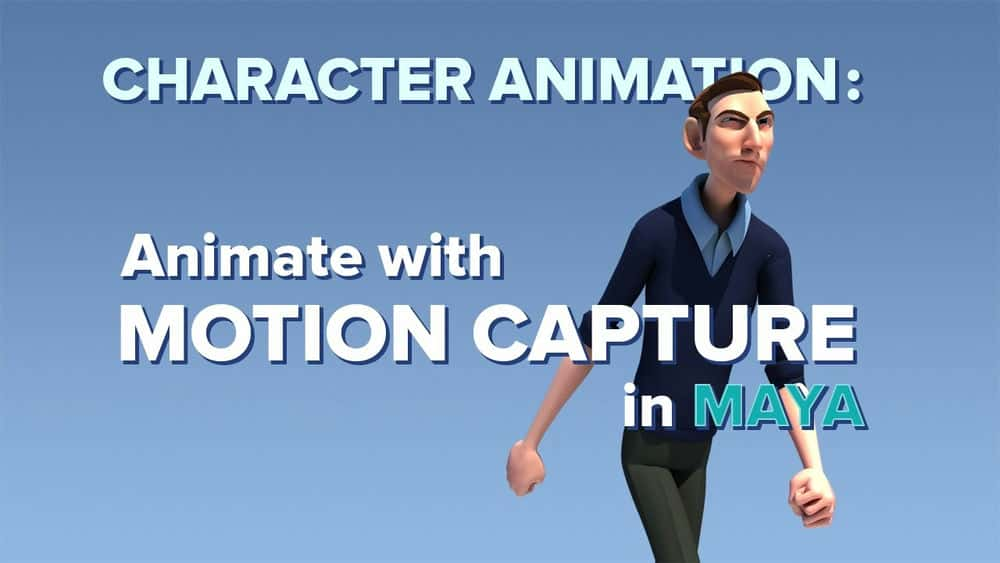
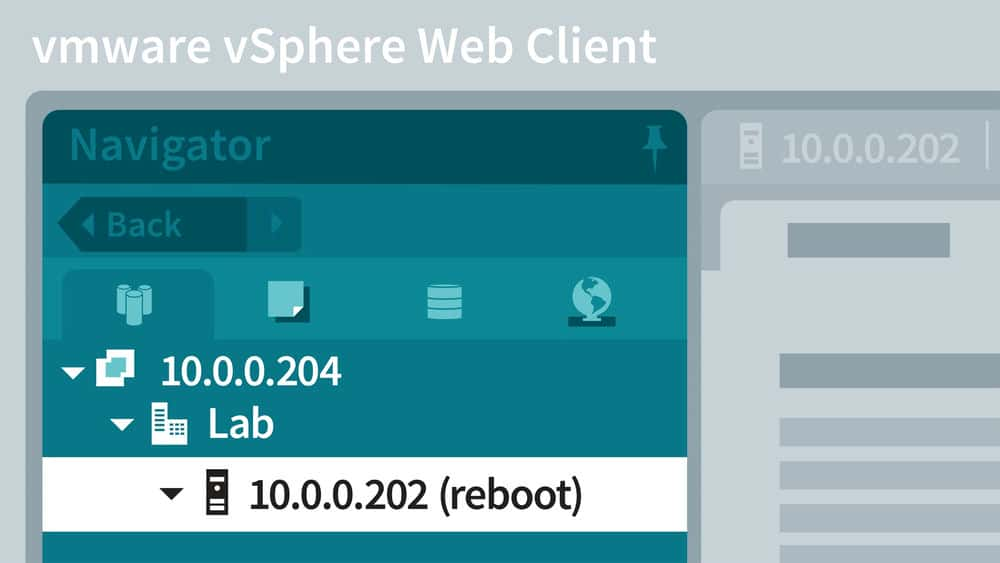







نمایش نظرات